Of u nu een student bent die onderzoekspapers annoteert, een professional bent die commentaar toevoegt aan contracten, of gewoon iemand bent die zijn PDF-leeservaring wil verbeteren: de mogelijkheid om moeiteloos notities toe te voegen aan een PDF-document kan een game-changer zijn. Als u dus notities aan een PDF-document wilt toevoegen, zijn er een paar verschillende manieren om dit te doen.
In deze uitgebreide handleiding onderzoeken we hoe u op verschillende manieren moeiteloos notities aan een PDF-document kunt toevoegen. Lees dus verder en ontdek hoe u uw PDF-beheervaardigheden kunt verbeteren en uw workflow kunt stroomlijnen.
Gemakkelijke methoden om notities aan een PDF toe te voegen
Methode 1: Gebruik PDF Editor-software
Een PDF-editor is een softwareprogramma waarmee u PDF-documenten kunt bewerken. De meeste PDF-editors hebben een functie waarmee u notities aan een PDF-document kunt toevoegen. En als we het hebben over PDF-editorsoftware, dan kan het niet fout gaan met Systweak PDF Editor . Verbeter uw PDF-documenten door plaknotities op te nemen die als handige annotaties dienen en ruimte bieden voor extra inzichten, verduidelijkingen of zachte duwtjes. Selecteer eenvoudig uw favoriete plek en voila! Er verschijnt een Notes-venster, klaar om uw gedachten vast te leggen terwijl u typt.
Naast het toevoegen van notities aan uw PDF-document, doet dit handgereedschap veel voor u. U kunt het allemaal doen: openen, lezen, annoteren, bewerken, splitsen, samenvoegen, pagina's herschikken, PDF's comprimeren.
- Download eenvoudig de Systweak PDF-editor via de onderstaande knop.
- Installeer en open het. Klik nu vanuit het dashboard op de optie 'PDF openen' om uw PDF te bewerken of opmerkingen toe te voegen.
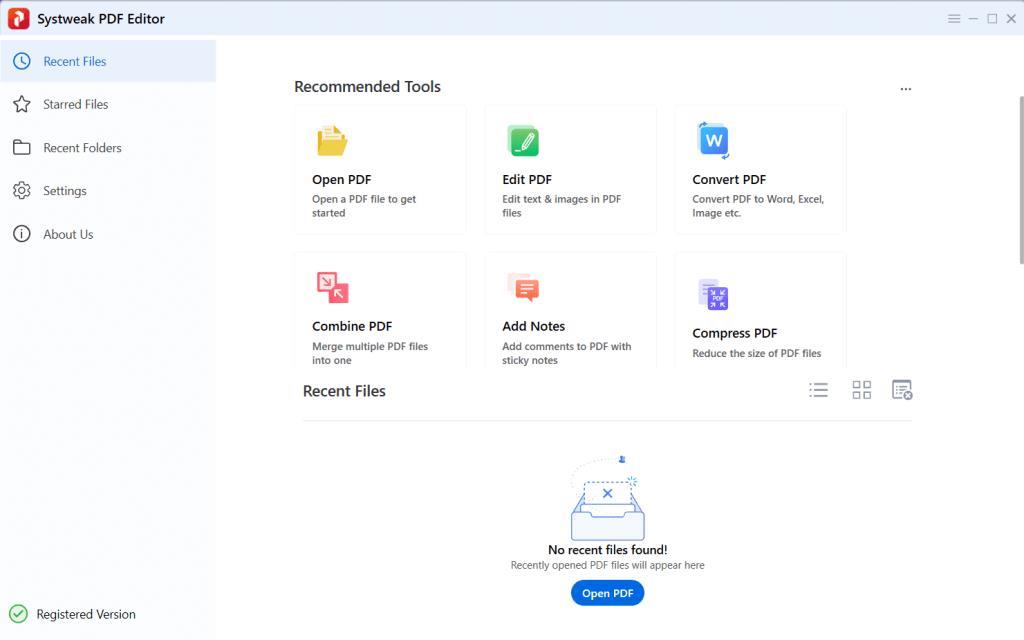
- Als u een notitie wilt toevoegen met behulp van een PDF-editor, selecteert u doorgaans de tekst die u wilt annoteren en klikt u vervolgens op de knop 'Notities toevoegen'. Vervolgens kunt u uw notitie typen in het tekstvak dat verschijnt.
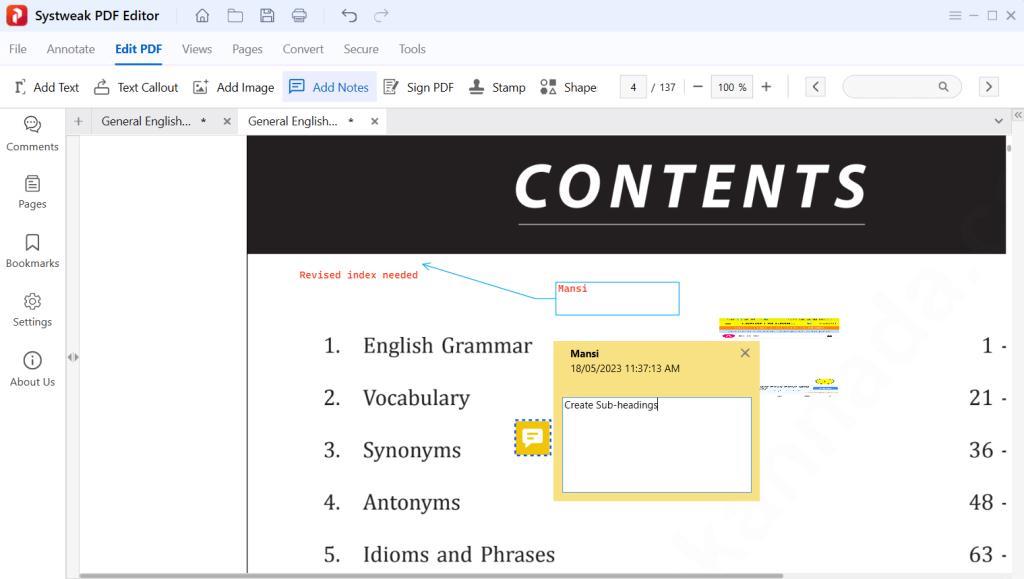
Waarom kiezen voor Systweak PDF-editor?
Als u nog steeds twijfelt of u SPE moet gebruiken of niet, lees dan verder en u weet waarom u ervoor zou moeten kiezen. Naast alle functies die we je hierboven over SPE vertelden, zijn er nog een paar.
“Het biedt een uitgebreid scala aan bewerkingstools, variërend van fundamenteel tot complex, waardoor het een ideale keuze is voor zowel particulieren als bedrijven. Bovendien breidt het de extra beveiligingslaag uit met functies zoals wachtwoordbeveiliging, de mogelijkheid om gecodeerde PDF’s te ontgrendelen en de optie om digitale handtekeningen toe te voegen.”
Lees ook: Systweak PDF Editor gebruiken om PDF-bestanden te bewerken en te verfijnen
Methode 2: Gebruik Microsoft Word
Microsoft Word biedt een naadloos platform voor het maken en aanpassen van uw documenten. U heeft de flexibiliteit om notities naast specifieke secties in het document in te voegen of notities uit de PDF te halen en deze netjes onderaan de pagina aan te brengen om uw gepersonaliseerde annotaties samen te stellen. Volg deze eenvoudige stappen om het maken van notities op een PDF met Microsoft Word te starten:
- Kies de gewenste PDF en gebruik Microsoft Word om uw PDF te openen door met de rechtermuisknop op de PDF te klikken. Wanneer het contextmenu verschijnt, tikt u op 'Openen met' en opent u het vervolgens met het 'Woord'
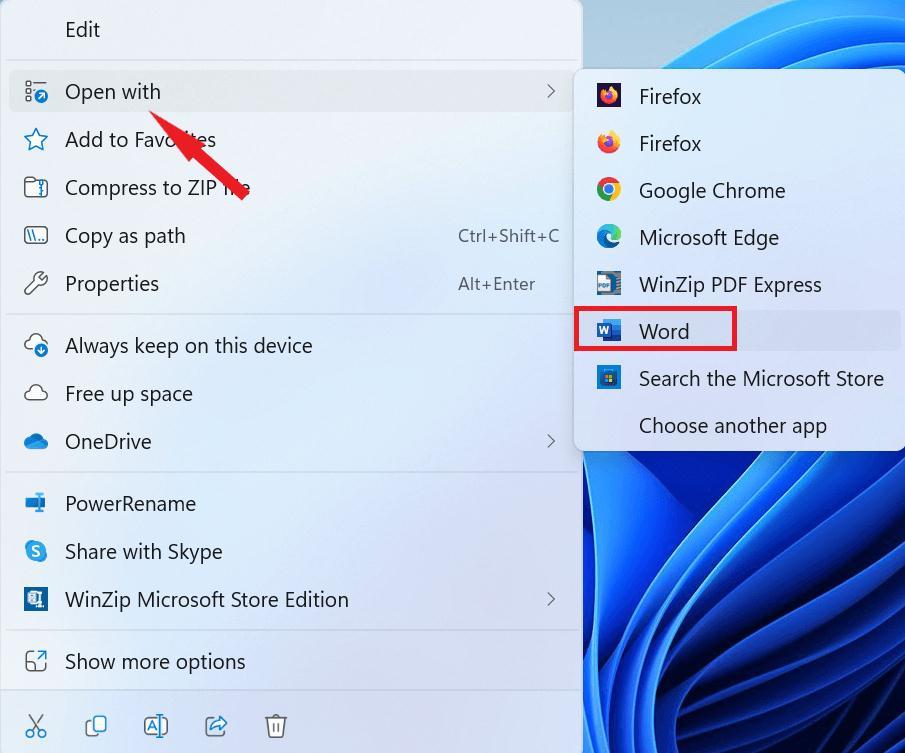
- Controleer of het PDF-bestand kan worden bewerkt.
- Kopieer het gedeelte of de passage die u het belangrijkst vindt.
- Plak nu het geselecteerde gedeelte op een lege pagina of u kunt het ook onderaan de huidige pagina plakken.
Als andere optie kunt u moeiteloos uw persoonlijke aantekeningen in de PDF opnemen door naast elke alinea of zin aantekeningen te maken.
Lees ook: PDF-bestanden bewerken als een professional op Windows 11/10: een complete zelfstudie
Methode 3: Gebruik Microsoft Edge
Deze productiviteitsfunctie in Microsoft Edge is een juweeltje dat u niet wilt missen. De nieuwste versie van Microsoft Edge beschikt over een van de meest eenvoudige manieren om notities aan een PDF toe te voegen. Hier ziet u hoe u het kunt doen:
- Open de PDF met Microsoft Edge. (Zoals we deden in stap nr. 1 in methode nr. 2)
- Om te beginnen klikt u eenvoudig met de rechtermuisknop in de buurt van het gebied waar u uw aantekeningen wilt invoegen.
- Kies nu voor 'Reactie toevoegen'
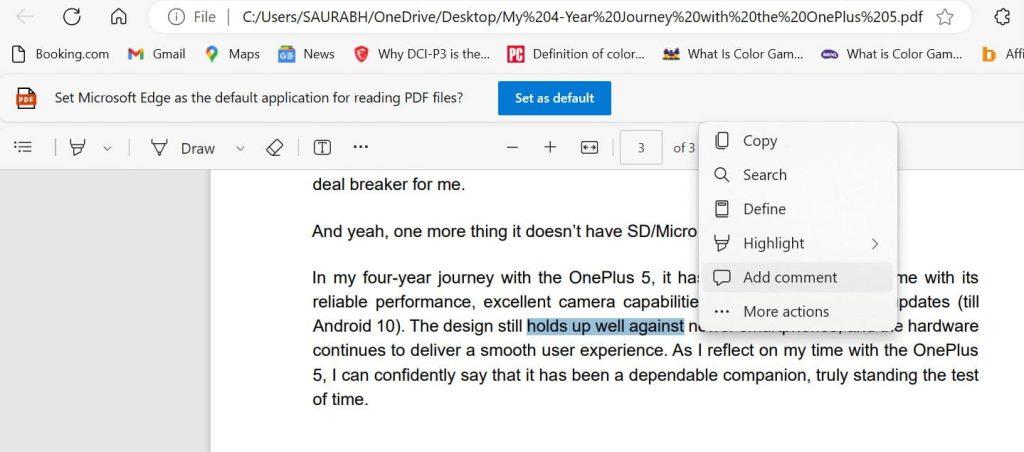
- Voeg notities toe aan uw PDF en sleep het tekstgebied om uw notities te verplaatsen.
- Tik op de '✔' en sla uw wijzigingen op.
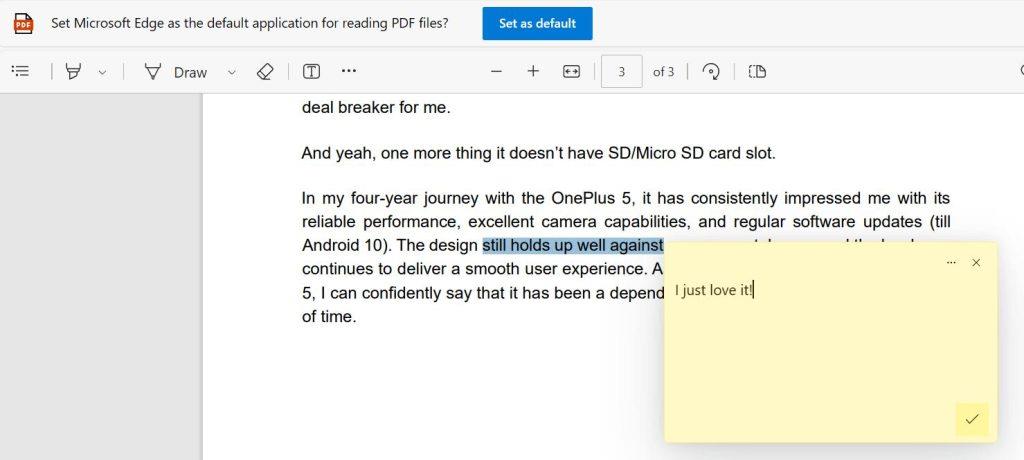
Lees ook: Hoe kan ik het probleem met het hoge CPU-gebruik van Microsoft Edge op Windows 11 oplossen?
Methode 4: Gebruik de Onenote-applicatie
U hebt de mogelijkheid om een PDF-bestand in OneNote te importeren en vervolgens uw aantekeningen te noteren binnen de OneNote-interface. Hier vindt u een stapsgewijze handleiding voor het maken van aantekeningen op een PDF in OneNote:

- Kies Invoegen in de bovenste balk, tik op Afdrukken en voeg vervolgens uw PDF-bestand toe.
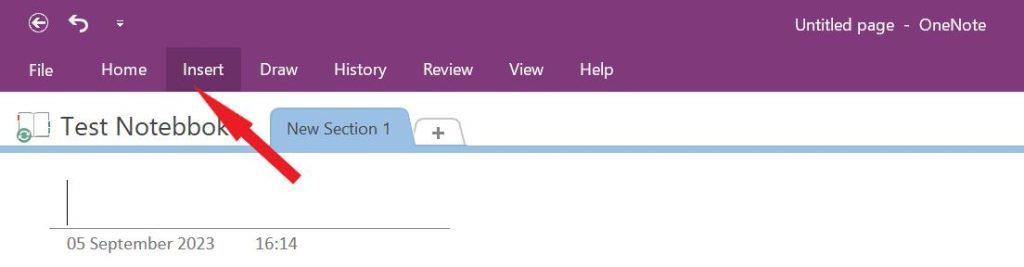
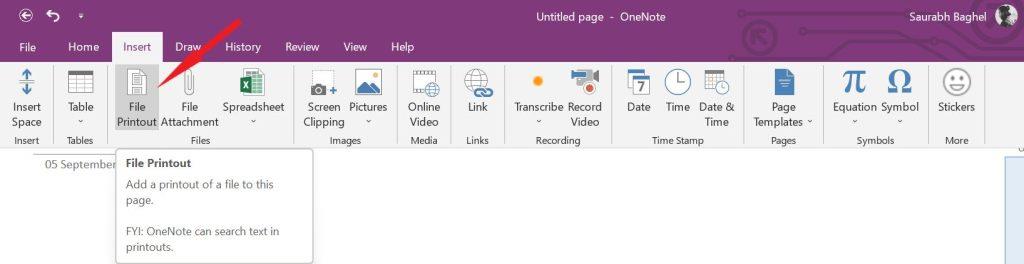
- Dubbeltik op de plek waar u notities wilt toevoegen en typ daar uw opmerkingen.
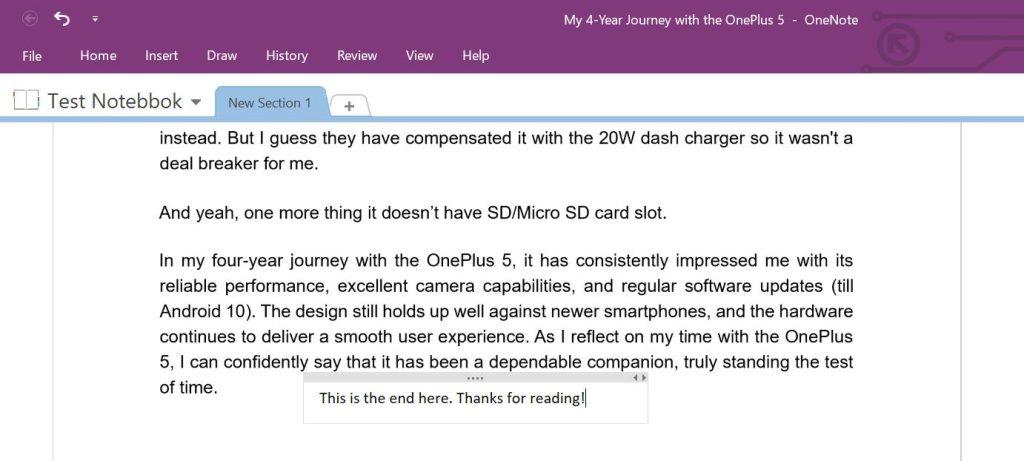
Lees ook: 10 beste OneNote-alternatieven voor Windows 10 – 2023
Notities toevoegen aan een PDF-document
Het toevoegen van notities aan een PDF-document is nog nooit zo eenvoudig geweest, dankzij de Systweak PDF-editor en de hierboven genoemde oplossingen. Door de kunst van het toevoegen van notities aan PDF's onder de knie te krijgen, kunt u uw productiviteit verhogen, effectiever samenwerken en uw digitale workflow stroomlijnen. Wacht dus niet langer: begin vandaag nog met het verkennen van de opties en breng uw PDF-beheervaardigheden naar een hoger niveau.
Voor meer van dergelijke handleidingen voor probleemoplossing, lijsten en tips en trucs met betrekking tot Windows, Android, iOS en macOS kunt u ons volgen op Facebook , Instagram , Twitter , YouTube en Pinterest .
Volgende Lees:
Kunt u PDF-bestanden niet opslaan na bewerking? Hier is de oplossing!
De beste manieren om PDF-bestanden op Mac te combineren/samenvoegen (2023)




















